Coolmuster Mobile Transfer for Mac Online-Hilfe
Willkommen in der Online-Hilfe für Coolmuster Mobile Transfer für Mac! Hier finden Sie detaillierte Schritte, häufig gestellte Fragen sowie die Detailinformationen zu diesen Produkten. Wenn Sie Fragen oder Anregungen haben, können Sie hier Ihre Kommentare hinterlassen. Lassen Sie uns zunächst gemeinsam die Hauptmerkmale von Coolmuster Mobile Transfer für Mac überprüfen.
Hauptmerkmale
* Übertragen Sie Inhalte mit einem Klick zwischen zwei Telefonen, unabhängig davon, ob sie mit Android oder iOS OS ausgeführt werden.
* Übertragung von Android zu Android: Kontakte, SMS, Anrufprotokolle, Musik, Videos, Fotos, eBooks, Apps.
* Übertragung von iOS zu iOS: Kontakte, Kalender, Lesezeichen, eBooks (PDFs und ePubs), Notizen (Notizen werden in iOS 11 oder höher nicht unterstützt).
* Übertragung von Android auf iOS: Kontakte, eBooks (PDFs und ePubs).
* Übertragung von iOS auf Android: Kontakte, SMS, Musik, Videos, Fotos, eBooks (PDFs und ePubs).
* Unterstützt alle Generationen von iPhone, iPad, iPod, Samsung, Xiaomi, HTC, Huawei, LG, ZTE, Motorola usw.
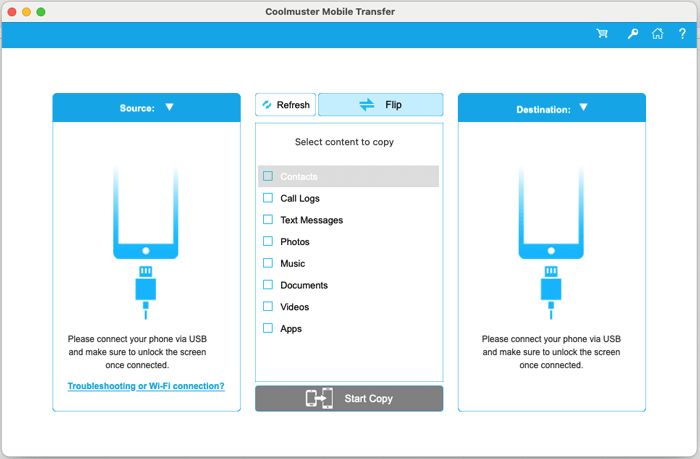
Systemvoraussetzungen
OS: Mac OS X 10.10 oder neuer
Minimale Hardwareanforderungen: PowerPC G4/G5 oder Intel-Prozessor, 30 MB oder mehr Arbeitsspeicher, Super-VGA-Auflösung®® (800 x 600) oder höher RAM
Installation & Deinstallation
Installation
Führen Sie die folgenden Schritte aus, um die Coolmuster Mobile Transfer für Mac auf Ihrem Computer zu installieren. Es ist sehr einfach.
(1) Klicken Sie auf die Download-Datei, nachdem Sie die Software heruntergeladen haben, und klicken Sie auf "Zustimmen", um die Installation zu starten.
(2) Ziehen Sie das Symbol Coolmuster Mobile Transfer für Mac in den Anwendungsordner, um es erfolgreich zu installieren.
Deinstallation
Um die Coolmuster Mobile Transfer für Mac von Ihrem Computer zu deinstallieren, gehen Sie bitte wie folgt vor:
(1) Beenden Sie Coolmuster Mobile Transfer für Mac auf Ihrem Computer.
(2) Öffnen Sie den Ordner "Programme" und ziehen Sie das Symbol Coolmuster Mobile Transfer für Mac in den Papierkorb.
(3) Leeren Sie den Papierkorb.
Registrierung
Sobald Sie diese Software bestellt haben, erhalten Sie in Ihrem E-Mail-Postfach einen Brief, der den Lizenzcode und die URL zum Herunterladen der Vollversion enthält. Registrieren Sie die Software einfach direkt in der kostenlosen Testversion.
Um die Software zu registrieren, haben Sie folgende Möglichkeiten:
(1) Klicken Sie auf das Schlüsselsymbol oben rechts auf der Benutzeroberfläche.
(2) Klicken Sie auf die Schaltfläche "Registrieren" im Popup-Fenster, um die Registerschnittstelle aufzurufen.
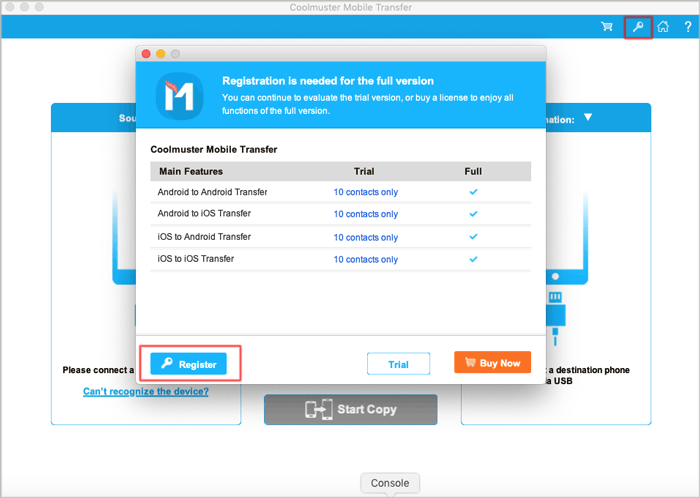
(3) Geben Sie Ihre lizenzierte E-Mail-Adresse und Ihren Lizenzcode ein, um die Registrierung abzuschließen. Bitte stellen Sie sicher, dass Sie die E-Mail-Adresse verwenden, mit der Sie die Software gekauft haben.
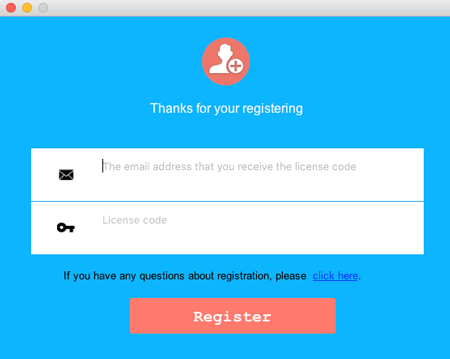
Nachdem Sie die Software registriert haben, können Sie einfach alle Funktionen nach Belieben genießen.
